Bạn có thể tự mình sáng tạo những khung hình độc đáo với tông màu vintage.
Nếu bức ảnh gốc khá nhợt nhạt và không có màu sắc ấn tượng thì bài hướng dẫn sẽ giúp bạn lên màu kiểu vintage đẹp mắt. Hãy cùng bắt đầu với chúng tớ nào...
Bước 1: Mở 1 tấm ảnh gốc với phần mềm Photoshop (bất kỳ phiên bản nào).
[You must be registered and logged in to see this image.]
Hầu hết công cụ để tinh chỉnh màu sắc trong bài hướng dẫn đều nằm trong thẻ Layer > New Adjustment Layer.
[You must be registered and logged in to see this image.]
Đầu tiên, bạn lần lượt khởi tạo hai lớp Curves nhằm tăng cường độ sáng cũng như độ tương phản cho ảnh.
[You must be registered and logged in to see this image.]
Tạo thêm một lớp Vibrance và kéo thanh trượt của Vibrance lên mức cao nhất nếu bức ảnh khá nhạt màu.
Với chức năng này thì màu sắc trên ảnh gốc sẽ không bị ảnh hưởng nhiều.
[You must be registered and logged in to see this image.]
Tiếp đến, bạn tạo một lớp Gradient với thiết lập tương ứng.
Chú ý mã màu được đính kèm trên ảnh minh họa.
[You must be registered and logged in to see this image.]
Đặt chế độ hòa trộn cho layer này là Soft Light.
Kết quả tạm thời thu được bên dưới.
[You must be registered and logged in to see this image.]
Bước 2: Tạo một lớp Selective Color, tinh chỉnh 2 màu đỏ và vàng nhằm thay đổi màu sắc của tóc vàng và môi.
Tại thẻ Reds của lớp Selective Color, bạn giảm thông số tại dòng Cyan để tăng sắc tố đỏ, giảm thông số Yellow để màu môi hồng lên chút:
[You must be registered and logged in to see this image.]
Đồng thời, bạn tạo thêm một lớp Solid Color và đổ màu #ffe5c1.
Đặt chế độ hòa trộn Multiply với thông số Fill giảm xuống 28%. Layer này giúp cho màu tóc vàng nhẹ thêm chút.
[You must be registered and logged in to see this image.]
Nếu ảnh của bạn hơi tối hoặc sáng quá thì bạn hãy tạo thêm các lớp Curves để tinh chỉnh.
Kết quả tạm thời thu được bên dưới.
[You must be registered and logged in to see this image.]
Bước 3: Sau khi thực hiện những thao tác trên, tấm ảnh nhìn tươi lên nhiều. Chúng mình sẽ thêm một số Layer để tấm ảnh có màu sắc đặc biệt hơn.
Trước hết, bạn gộp các layer lại bằng phím tắt Ctrl + Alt + Shift + E.
[You must be registered and logged in to see this image.]
Tạo một lớp Color Balance và tinh chỉnh thông số tại mục Midtones.
[You must be registered and logged in to see this image.]
Tạo một lớp Curves, đẩy độ tương phản lên cao.
[You must be registered and logged in to see this image.]
Lúc này, màu sắc trông quá sặc sỡ và chói.
Bạn hãy tạo thêm hai lớp Color Banlance để giảm màu vàng tại mục Midtones.
[You must be registered and logged in to see this image.]
Kết quả tạm thời thu được bên dưới.
[You must be registered and logged in to see this image.]
Khởi tạo một lớp Solid Color và đổ màu #5a5343.
Bạn đặt chế độ hòa trộn Soft Light nhằm giảm độ tương phản của ảnh.
[You must be registered and logged in to see this image.]
Bước 4: Đây là bước quan trọng. Bạn tạo thêm một lớp Solid Color với mã màu #2952ae.
Thiết lập chế độ hòa trộn Exclusion, thông số Fill giảm xuống 38%. Chúng sẽ giảm bớt vùng ảnh chói sáng và đưa bức ảnh về trạng thái dung hòa.
[You must be registered and logged in to see this image.]
Kết quả cuối cùng mà chúng mình thu được bên dưới.
Chúc các bạn thực hiện thành công.
[You must be registered and logged in to see this image.]
Nguồn: Kênh14.vn
Nếu bức ảnh gốc khá nhợt nhạt và không có màu sắc ấn tượng thì bài hướng dẫn sẽ giúp bạn lên màu kiểu vintage đẹp mắt. Hãy cùng bắt đầu với chúng tớ nào...
Bước 1: Mở 1 tấm ảnh gốc với phần mềm Photoshop (bất kỳ phiên bản nào).
[You must be registered and logged in to see this image.]
Hầu hết công cụ để tinh chỉnh màu sắc trong bài hướng dẫn đều nằm trong thẻ Layer > New Adjustment Layer.
[You must be registered and logged in to see this image.]
Đầu tiên, bạn lần lượt khởi tạo hai lớp Curves nhằm tăng cường độ sáng cũng như độ tương phản cho ảnh.
[You must be registered and logged in to see this image.]
Tạo thêm một lớp Vibrance và kéo thanh trượt của Vibrance lên mức cao nhất nếu bức ảnh khá nhạt màu.
Với chức năng này thì màu sắc trên ảnh gốc sẽ không bị ảnh hưởng nhiều.
[You must be registered and logged in to see this image.]
Tiếp đến, bạn tạo một lớp Gradient với thiết lập tương ứng.
Chú ý mã màu được đính kèm trên ảnh minh họa.
[You must be registered and logged in to see this image.]
Đặt chế độ hòa trộn cho layer này là Soft Light.
Kết quả tạm thời thu được bên dưới.
[You must be registered and logged in to see this image.]
Bước 2: Tạo một lớp Selective Color, tinh chỉnh 2 màu đỏ và vàng nhằm thay đổi màu sắc của tóc vàng và môi.
Tại thẻ Reds của lớp Selective Color, bạn giảm thông số tại dòng Cyan để tăng sắc tố đỏ, giảm thông số Yellow để màu môi hồng lên chút:
[You must be registered and logged in to see this image.]
Đồng thời, bạn tạo thêm một lớp Solid Color và đổ màu #ffe5c1.
Đặt chế độ hòa trộn Multiply với thông số Fill giảm xuống 28%. Layer này giúp cho màu tóc vàng nhẹ thêm chút.
[You must be registered and logged in to see this image.]
Nếu ảnh của bạn hơi tối hoặc sáng quá thì bạn hãy tạo thêm các lớp Curves để tinh chỉnh.
Kết quả tạm thời thu được bên dưới.
[You must be registered and logged in to see this image.]
Bước 3: Sau khi thực hiện những thao tác trên, tấm ảnh nhìn tươi lên nhiều. Chúng mình sẽ thêm một số Layer để tấm ảnh có màu sắc đặc biệt hơn.
Trước hết, bạn gộp các layer lại bằng phím tắt Ctrl + Alt + Shift + E.
[You must be registered and logged in to see this image.]
Tạo một lớp Color Balance và tinh chỉnh thông số tại mục Midtones.
[You must be registered and logged in to see this image.]
Tạo một lớp Curves, đẩy độ tương phản lên cao.
[You must be registered and logged in to see this image.]
Lúc này, màu sắc trông quá sặc sỡ và chói.
Bạn hãy tạo thêm hai lớp Color Banlance để giảm màu vàng tại mục Midtones.
[You must be registered and logged in to see this image.]
Kết quả tạm thời thu được bên dưới.
[You must be registered and logged in to see this image.]
Khởi tạo một lớp Solid Color và đổ màu #5a5343.
Bạn đặt chế độ hòa trộn Soft Light nhằm giảm độ tương phản của ảnh.
[You must be registered and logged in to see this image.]
Bước 4: Đây là bước quan trọng. Bạn tạo thêm một lớp Solid Color với mã màu #2952ae.
Thiết lập chế độ hòa trộn Exclusion, thông số Fill giảm xuống 38%. Chúng sẽ giảm bớt vùng ảnh chói sáng và đưa bức ảnh về trạng thái dung hòa.
[You must be registered and logged in to see this image.]
Kết quả cuối cùng mà chúng mình thu được bên dưới.
Chúc các bạn thực hiện thành công.
[You must be registered and logged in to see this image.]
Nguồn: Kênh14.vn